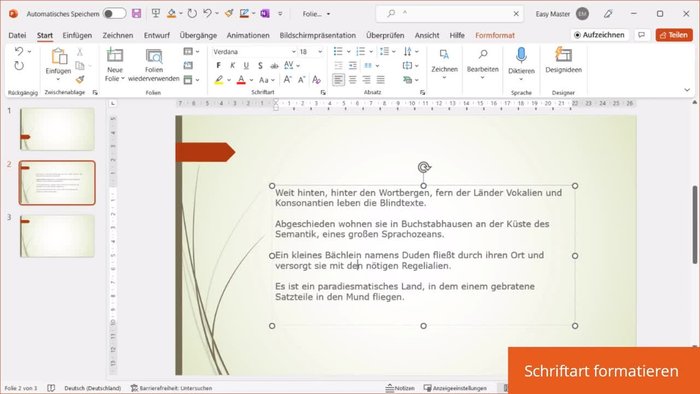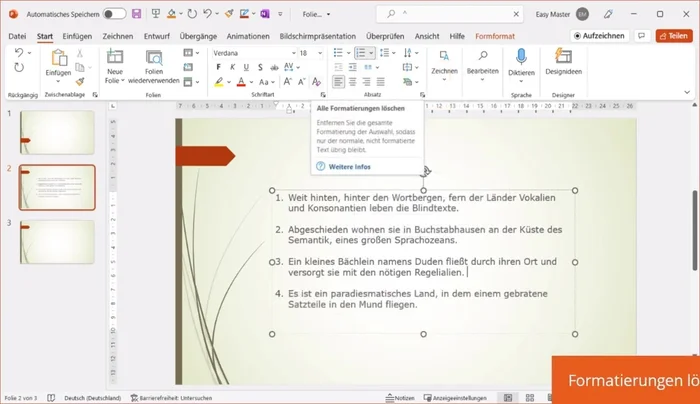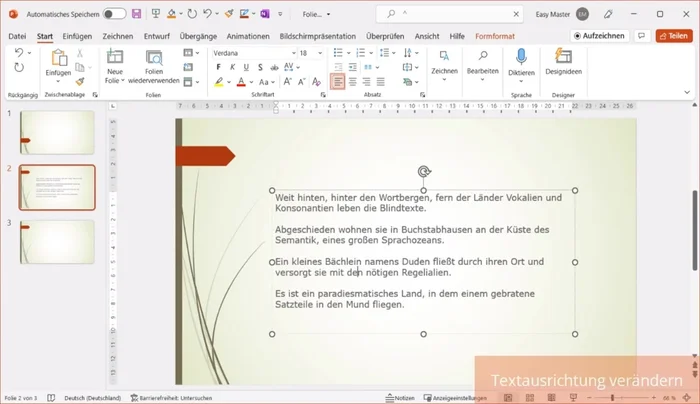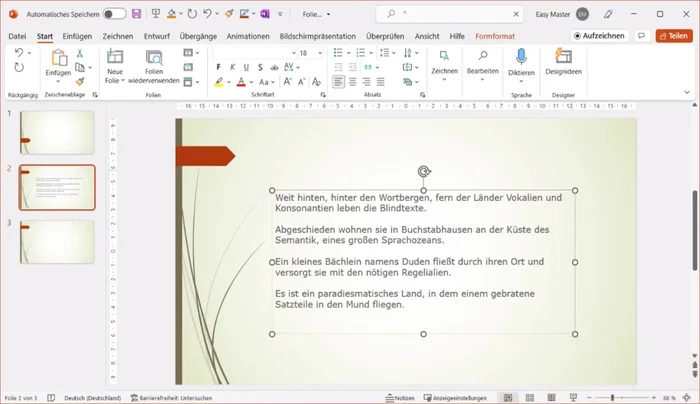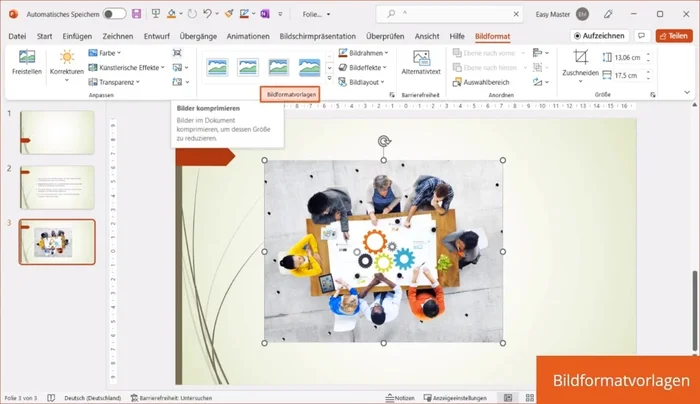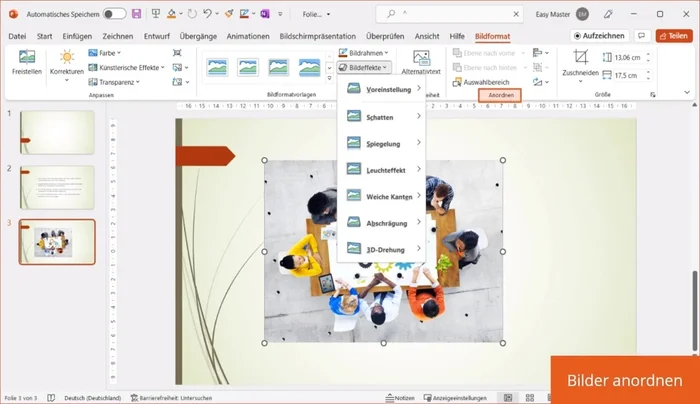PowerPoint-Präsentationen wirken oft unprofessionell – doch das muss nicht sein! Dieser Artikel zeigt Ihnen den schnellsten Weg zu perfekt formatierten Texten und Bildern. Lernen Sie clevere Tipps und Tricks, um Ihre Folien optisch aufzuwerten und Ihre Botschaft effektiv zu vermitteln. Von Schriftart und -größe bis zur Bildplatzierung: Wir enthüllen die Geheimnisse für ein professionelles und überzeugendes Design. Los geht's!
Schritt-für-Schritt-Anleitung
-
Text formatieren
- Schriftart, Größe, Farbe, Stil (fett, kursiv, unterstrichen, Schatten) ändern.
- Markieren Sie den Text, eine mobile Symbolleiste mit wichtigen Optionen erscheint.
- In der Registerkarte 'Start', Gruppe 'Schriftart', auf 'Alle Formatierungen löschen' klicken.



Text formatieren -
Absatz formatieren
- Text linksbündig, rechtsbündig, zentriert oder Blocksatz ausrichten; Listen (Aufzählungszeichen, Nummerierungen) erstellen.
- In der Registerkarte 'Start' auf 'Nummerierung' bzw. 'Aufzählung' klicken. Neue Ebenen durch Enter am Ende der vorherigen Zeile hinzufügen.


Absatz formatieren -
Bilder formatieren: Aussehen
- Bildfarben anpassen, künstlerische Effekte, Rahmen, Schattierungen, 3D-Ansichten hinzufügen, Größe verändern.
- Verschiedene Darstellungsweisen (Rahmen, Effekte, 3D-Ansicht) auswählen.


Bilder formatieren: Aussehen -
Bilder formatieren: Anpassung
- Kontrast, Helligkeit, Farbe verändern; künstlerische Effekte anwenden; Bild komprimieren.
- Bilder horizontal oder vertikal ausrichten, Ebenen festlegen, Bilder drehen.
- Bild zuschneiden, genaue Größe in Zentimetern festlegen.



Bilder formatieren: Anpassung
Tipps
- Die mobile Symbolleiste bietet schnellen Zugriff auf wichtige Formatierungsoptionen.
- Aufzählungszeichen und Nummerierungen sind flexibel und lassen sich einfach erweitern.
- Verwenden Sie die Bildformatvorlagen für schnelles und professionelles Design.
Common Mistakes to Avoid
1. Zu viel Text pro Folie
Grund: Überfüllte Folien lenken ab und erschweren das Verständnis. Der Fokus sollte auf den wichtigsten Informationen liegen.
Lösung: Reduzieren Sie den Text auf Stichpunkte und verwenden Sie Bilder, um komplexe Informationen zu visualisieren.
2. Inkonsistente Schriftarten und -größen
Grund: Ein unaufgeräumtes Erscheinungsbild wirkt unprofessionell und beeinträchtigt die Lesbarkeit. Der Betrachter verliert den roten Faden.
Lösung: Wählen Sie maximal zwei Schriftarten und halten Sie sich an eine konsistente Größenhierarchie.
3. Schlechte Farbwahl und unzureichender Kontrast
Grund: Unpassende Farben ermüden die Augen und beeinträchtigen die Lesbarkeit, insbesondere bei Text auf Bildern.
Lösung: Verwenden Sie eine harmonische Farbpalette mit genügend Kontrast zwischen Text und Hintergrund.
FAQs
Welche Schriftart eignet sich am besten für PowerPoint-Präsentationen?
Für den Haupttext empfehlen sich gut lesbare Schriftarten wie Arial, Calibri oder Times New Roman. Vermeiden Sie zu verspielte Schriften. Für Überschriften können Sie Akzente mit einer passenden Schrift setzen, aber bleiben Sie konsistent.
Wie kann ich Bilder in PowerPoint professionell einbinden?
Achten Sie auf hohe Bildqualität und passende Größe. Verwenden Sie Bilder im richtigen Seitenverhältnis, um Verzerrungen zu vermeiden. Integrieren Sie Bilder sinnvoll in den Textfluss und vermeiden Sie überfüllte Folien. Beachten Sie auch die Bildrechte!